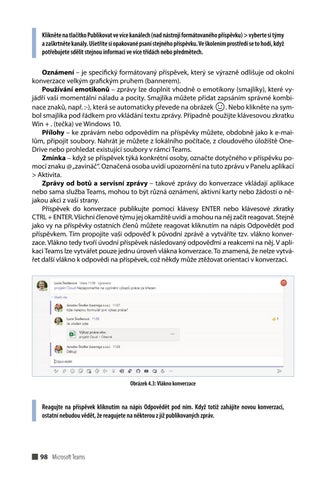Klikněte na tlačítko Publikovat ve více kanálech (nad nástroji formátovaného příspěvku) > vyberte si týmy a zaškrtněte kanály. Ušetříte si opakované psaní stejného příspěvku. Ve školením prostředí se to hodí, když potřebujete sdělit stejnou informaci ve více třídách nebo předmětech. Oznámení – je specifický formátovaný příspěvek, který se výrazně odlišuje od okolní konverzace velkým grafickým pruhem (bannerem). Používání emotikonů – zprávy lze doplnit vhodně o emotikony (smajlíky), které vyjádří vaši momentální náladu a pocity. Smajlíka můžete přidat zapsáním správné kombinace znaků, např. :-), která se automaticky převede na obrázek 🙂. Nebo klikněte na symbol smajlíka pod řádkem pro vkládání textu zprávy. Případně použijte klávesovou zkratku Win + . (tečka) ve Windows 10. Přílohy – ke zprávám nebo odpovědím na příspěvky můžete, obdobně jako k e-mailům, připojit soubory. Nahrát je můžete z lokálního počítače, z cloudového úložiště OneDrive nebo prohledat existující soubory v rámci Teams. Zmínka – když se příspěvek týká konkrétní osoby, označte dotyčného v příspěvku pomocí znaku @ „zavináč“. Označená osoba uvidí upozornění na tuto zprávu v Panelu aplikací > Aktivita. Zprávy od botů a servisní zprávy – takové zprávy do konverzace vkládají aplikace nebo sama služba Teams, mohou to být různá oznámení, aktivní karty nebo žádosti o nějakou akci z vaší strany. Příspěvek do konverzace publikujte pomocí klávesy ENTER nebo klávesové zkratky CTRL + ENTER. Všichni členové týmu jej okamžitě uvidí a mohou na něj začít reagovat. Stejně jako vy na příspěvky ostatních členů můžete reagovat kliknutím na nápis Odpovědět pod příspěvkem. Tím propojíte vaši odpověď k původní zprávě a vytváříte tzv. vlákno konverzace. Vlákno tedy tvoří úvodní příspěvek následovaný odpověďmi a reakcemi na něj. V aplikaci Teams lze vytvářet pouze jednu úroveň vlákna konverzace. To znamená, že nelze vytvářet další vlákno k odpovědi na příspěvek, což někdy může ztěžovat orientaci v konverzaci.
Obrázek 4.3: Vlákno konverzace
Reagujte na příspěvek kliknutím na nápis Odpovědět pod ním. Když totiž zahájíte novou konverzaci, ostatní nebudou vědět, že reagujete na některou z již publikovaných zpráv.
98 Microsoft Teams Ukázka elektronické knihy, UID: KOS506717